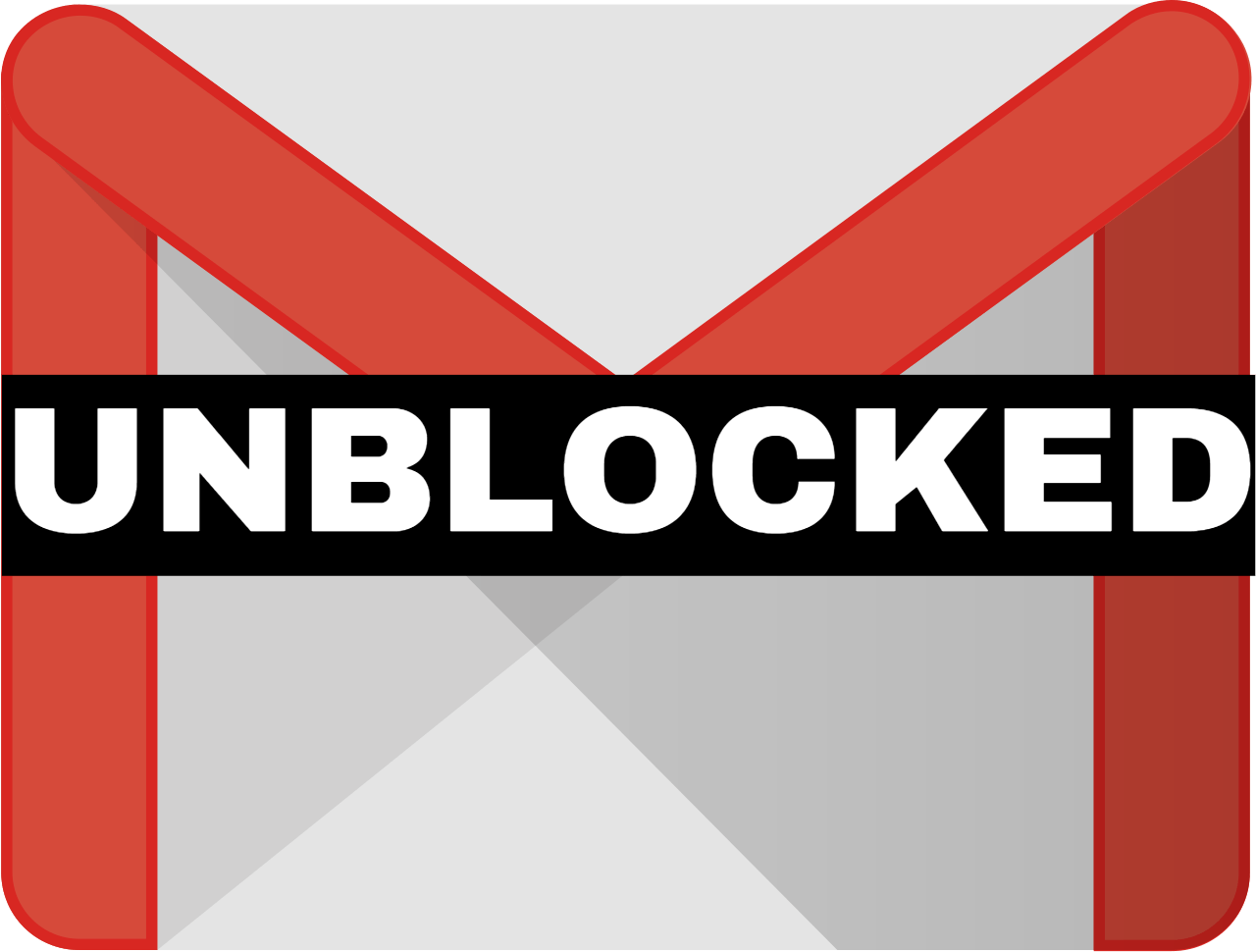À ồ. Bạn đang cố gắng nhận email từ đồng nghiệp hoặc bạn bè nhưng họ đã gửi cho bạn bốn tin nhắn và không một tin nhắn nào trúng hộp thư đến của bạn. Bạn đã quét thư mục SPAM của mình chỉ trong trường hợp Gmail cố tình gây khó khăn. Không. Vẫn không có tin nhắn. Vì vậy, những gì cho?
Đồng thời xem bài viết của chúng tôi Mẹo Email: Cách chặn người gửi trong Gmail
Có thể là bạn đã chặn chúng tại một số điểm? Có lẽ họ luôn gửi cho bạn những email khó chịu, với hình ảnh và video NSFW, và bạn không muốn phải đối phó với nó. Vì vậy, bạn đã chọn chặn chúng khỏi Gmail của mình. Có thể bạn đã chặn chúng một cách tình cờ khi bạn đang chìm sâu vào những điều phức tạp của những gì Gmail cung cấp cho bạn.
Bất kể lý do của khối là gì, nếu đó là vấn đề hiện tại của bạn xảy ra, bạn luôn có thể đảo ngược nó. Đơn giản, bỏ chặn chúng khỏi Gmail của bạn.
Bỏ chặn trong Gmail
Bạn chỉ có thể chặn một số liên lạc khi sử dụng tính năng Trò chuyện của Gmail hoặc thông qua Google Hangouts. Tất cả những gì bạn cần làm để bỏ chặn một liên hệ trong Gmail và chỉ Gmail, là sử dụng tùy chọn Bỏ chặn được tìm thấy trong danh bạ hoặc trong cửa sổ Trò chuyện của Gmail. Điều này sẽ xóa liên hệ và email của họ khỏi danh sách chặn Gmail của bạn để bây giờ bạn có thể gửi và nhận email từ họ.
Tuy nhiên, nếu bạn đang hy vọng bỏ chặn cùng một liên hệ từ Gmail, Google Hangouts và tất cả các sản phẩm khác của Google, bạn sẽ cần truy cập Google Hangouts và bỏ chặn chúng khỏi danh sách Những người bị chặn của Hangouts của bạn.
Cách tốt nhất để tìm ra cách bỏ chặn ai đó khỏi Gmail là trước tiên hãy hiểu cách bạn chặn họ ở nơi đầu tiên.
Cách chặn danh bạ từ Gmail của bạn
Một cách mà bạn có thể thêm một liên hệ, người đã gửi tin nhắn cho bạn vào một lúc nào đó, vào Danh sách chặn Gmail của bạn là:
- Tìm và mở một tin nhắn từ liên hệ đó.
- Ở bên phải của tin nhắn, nhấp vào nút menu Khác (ba dấu chấm xếp chồng lên nhau theo chiều dọc).
- Bạn có thể tìm thấy ở bên phải của biểu tượng Trả lời .
- Chọn Chặn Tên Tên (trong đó tên sẽ là tên của số liên lạc) từ menu đã xuất hiện.
- Một thông báo xác nhận sẽ bật lên hỏi bạn có muốn thông qua khối không. Nhấp vào Chặn .
Bây giờ, lần tiếp theo gửi tin nhắn cho bạn, nó sẽ tự tìm đến thư mục SPAM thay vì INBOX của bạn.
Bỏ chặn một liên hệ chỉ dành cho Gmail
Bây giờ bạn đã biết làm thế nào bạn có thể chặn một số liên lạc, sẽ rất rõ ràng về cách bỏ chặn chúng. Để bỏ chặn một liên hệ đã gửi email cho bạn trong quá khứ trên Gmail:
Nếu bạn có một tin nhắn từ người gửi mà bạn muốn bỏ chặn trong tay (bạn cũng có thể tìm kiếm một thư, thậm chí là thư mục Spam):
- Xác định vị trí và mở một tin nhắn từ liên hệ đó.
- Khi bạn mở email, bạn sẽ thấy một nút Unblock tên khá lớn hơn (Tên của tên là tên của liên hệ).
- Nhấp vào Unblock Tải Tên Tên để xem thông báo xác nhận.
- Nhấp Bỏ chặn .
Liên hệ đó bây giờ được bỏ chặn. Tất cả các tin nhắn họ gửi cho bạn từ thời điểm này trở đi sẽ xuất hiện trong INBOX của bạn chứ không phải thư mục SPAM.
Nhưng nếu bạn không có email từ liên hệ đó nữa thì sao? Nếu đây là trường hợp dành cho bạn:
- Nhấp vào biểu tượng Cài đặt (trông giống như một bánh răng hoặc bánh răng) ở phía trên bên phải của cửa sổ chính của Gmail.
- Chọn Cài đặt từ menu thả xuống xuất hiện.
- Nhấp chuột vào tab Danh mục bộ lọc và địa chỉ bị chặn.
- Hãy tìm phần có nhãn nhãn Các địa chỉ email sau bị chặn. Tin nhắn từ các địa chỉ này sẽ xuất hiện trong phần Spam:.
- Chọn địa chỉ email của liên hệ từ danh sách mà bạn muốn bỏ chặn.
- Bạn cũng có thể chọn Tất cả bằng cách nhấp vào liên kết nếu bạn không muốn bỏ chặn mọi người hiện trong danh sách.
- Nhấp vào nút Bỏ chặn địa chỉ đã chọn .
- Trong hộp thoại xác nhận tiếp theo, nhấp Bỏ chặn để hoàn tất quyết định của bạn.
Một cách khác mà bạn có thể tìm kiếm và bỏ chặn một liên hệ trên cơ sở cá nhân là tìm kiếm tên hoặc địa chỉ email của họ trong hộp tìm kiếm thư Tìm kiếm Gmail. Chỉ cần bắt đầu nhập tên hoặc địa chỉ email và bạn sẽ nhận được một vài đề xuất bên dưới thanh. Sau đó, bạn có thể chọn thực hiện một trong các tùy chọn ở trên để bỏ chặn liên hệ đó.
Bỏ chặn một liên hệ trong Google Hangouts
Hộp trò chuyện ở màn hình Gmail phía dưới bên trái thực sự được dành riêng cho các cuộc hội thoại trên Google Hangouts của bạn. Bạn không nhất thiết phải đăng nhập vào Google Hangouts (bạn đã miễn là bạn đã đăng nhập vào Google) để sử dụng tính năng này. Tuy nhiên, để chặn hoặc bỏ chặn một trong các liên hệ của bạn khỏi các cuộc hội thoại đó (bao gồm email Gmail), bạn sẽ phải truy cập trực tiếp vào Google Hangouts.
Trong khi trên trang web:
- Nhấp vào biểu tượng Menu (ba dòng được xếp theo chiều dọc) ở phía trên bên trái màn hình.
- Từ menu đó, xác định vị trí và nhấp vào Cài đặt .
- Trong cửa sổ Cài đặt, cuộn xuống và nhấp vào Người bị chặn>
- Điều này sẽ kéo lên một danh sách tất cả các liên hệ mà bạn hiện đã chặn liên lạc với bạn. Danh sách này cũng sẽ chặn những liên hệ đó gửi email đến INBOX thay vì thư mục SPAM của bạn.
- Xác định vị trí liên hệ mà bạn muốn bỏ chặn và nhấp Bỏ chặn ở bên phải tên của họ.
Liên hệ đó hiện được bỏ chặn khỏi tất cả các chức năng Gmail và các sản phẩm Google của bạn.